每一个程序背后都站着一堆优秀的代码库。 通过学习opencv图像库编程,了解如何借助第三方库函数完成一个综合程序设计。
环境:Ubuntu18.04 Desktop,Opencv3.x
一、关于opencv的安装
安装opencv的方法可参考博客https://blog.csdn.net/public669/article/details/99044895
https://blog.csdn.net/forever_008/article/details/103625637
安装时有几点要注意:
- opencv4.x与opencv3.x安装略有差别
- 安装成功后一定要进行检验
在终端打开到opencv-4.1.2/sample/cpp/example_cmake目录,执行下面的代码:
cmake .
make
./opencv_example
如果摄像头打开,左上角出现 Hello OpenCV 则证明安装成功
- Ubuntu Server服务器版不可以运行opencv,原因没有图形化支持,即便安装可进行,但最后验证时无法显示Hello OpenCV。
二、编写一个打开图片进行特效显示的代码
1.撰写代码
创建一个文件夹用于存放代码文件code,并创建一个test1.cpp文件
mkdir code
cd code
gedit test1.cpp
代码如下:
test1.cpp
#include <opencv2/highgui.hpp>
#include <opencv2/opencv.hpp>
using namespace cv;
using namespace std;
int main(int argc, char** argv)
{
CvPoint center;
double scale = -3;
IplImage* image = cvLoadImage("lena.jpg");
argc == 2? cvLoadImage(argv[1]) : 0;
cvShowImage("Image", image);
if (!image) return -1; center = cvPoint(image->width / 2, image->height / 2);
for (int i = 0;i<image->height;i++)
for (int j = 0;j<image->width;j++) {
double dx = (double)(j - center.x) / center.x;
double dy = (double)(i - center.y) / center.y;
double weight = exp((dx*dx + dy*dy)*scale);
uchar* ptr = &CV_IMAGE_ELEM(image, uchar, i, j * 3);
ptr[0] = cvRound(ptr[0] * weight);
ptr[1] = cvRound(ptr[1] * weight);
ptr[2] = cvRound(ptr[2] * weight);
}
Mat src;Mat dst;
src = cvarrToMat(image);
cv::imwrite("test.png", src);
cvNamedWindow("test",1); imshow("test", src);
cvWaitKey();
return 0;
}
2. 编译文件
gcc编译器:gcc + 文件名 + -o + 输出文件流名称 +` 支持包
执行以下命令:

gcc test1.cpp -o test1 `pkg-config --cflags --libs opencv`

但编译出错,原因在于需要用 C++ 编译器编译你的接口模块。需要将gcc 改为g++。
g++ test1.cpp -o test1 `pkg-config --cflags --libs opencv`
在code文件夹下准备一张图片,我在这里命名为lena.jpg

输出结果执行以下命令
./test1

code文件夹下有test.png

3. 关于编译的命令
g++ test1.cpp -o test1 `pkg-config --cflags --libs opencv`
pkg-config
- 检查库的版本号。如果所需要的库的版本不满足要求,它会打印出错误信息,避免链接错误版本的库文件。
- 获得编译预处理参数,如宏定义,头文件的位置。
- 获得链接参数,如库及依赖的其它库的位置,文件名及其它一些连接参数。
- 自动加入所依赖的其它库的设置。
--cflags
用来指定程序编译时所需要的头文件所在目录
--lib
指定程序所需要的动态链接库目录
三、使用opencv库编写打开摄像头压缩视频的程序
1. 虚拟机获取摄像头权限
使用快捷键Win+R,输入services.msc,确定
找到VMware USB Arbitration S…

在虚拟机中设置,USB控制器兼容性设置为USB3.0。

单击右下角摄像头图标

连接
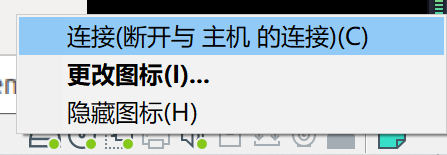
至此,图片打开成功!
2. 播放视频
创建test2.cpp
gedit test2.cpp
代码如下:
#include <opencv2/opencv.hpp>
using namespace cv;
int main()
{
//从摄像头读取视频
VideoCapture capture("man.mp4");//VideoCapture capture(0);打开man.mp4视频文件
//循环显示每一帧
while(1){
Mat frame;//定义一个Mat变量,用于存储每一帧的图像
capture >> frame;//读取当前帧
if(frame.empty())//播放完毕,退出
break;
imshow("读取视频帧",frame);//显示当前帧
waitKey(30);//掩饰30ms
}
system("pause");
return 0;
}
注意:
- 如果语句:VideoCapture capture(0),后面的参数设置为 0,则从摄像头读取视频并循环显示每一帧;如果设置为一个视频的文件名,比如:man.mp4 ,则会将视频读取并循环显示每一帧。
- while循环体中的 Mat 数据结构其实是一个点阵,对应图像上的每一个点,点的集合形成了一帧图像。
- 语句:waitKey(30) ,中的参数单位是 ms 毫秒,也就是每一帧间隔 30ms,该语句时不能删除的,否则会执行错误,无法播放视频或录制视频。
在code文件夹下放置一个视频man.mp4
编译test2.cpp文件
g++ test2.cpp -o test2 `pkg-config --cflags --libs opencv`
运行
./test2
播放man.mp4视频


至此,视频播放成功!
四、总结
在opencv的安装与卸载重装过程中,终于在第四次将opencv安装成功,在多次下载中可以知道,opencv下载流程熟悉之后并不复杂。
opencv安装没有问题之后,图片和视频的打开并不困难,按部就班去做就好了。